有的小伙伴在使用wps进行数据的编辑操作的过程中,会需要对其中的一些数据进行相应的编辑操作,比如大家在统计成绩的时候,想要知道哪些是合格的内容,哪些是不合格的内容,那么就需要设定一个合格的条件,比如大于多少为合格,小于多少为不合格,那么这样才能让自己有一个直观的数据体现,而想要设置这样的条件数据就需要通过if函数公式进行相应的编辑即可,下方是关于如何使用WPS表格设置数值大于某数显示合格,小于某数显示不合格的具体具体操作方法,如果你需要的情况下可以看看方法教程,希望对大家有所帮助。
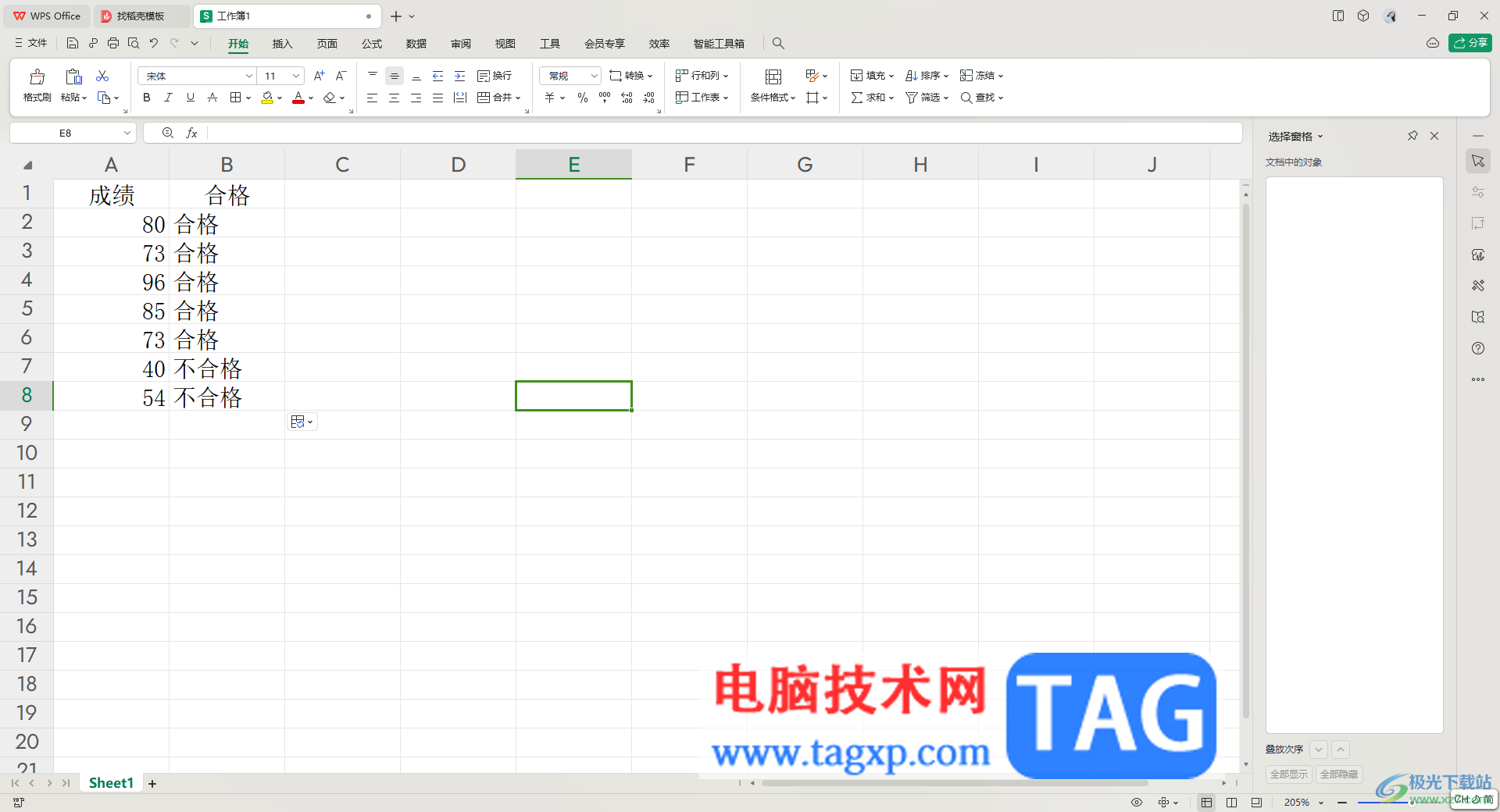
1.首先,我们需要在表格中将自己需要编辑的数据输入进来。
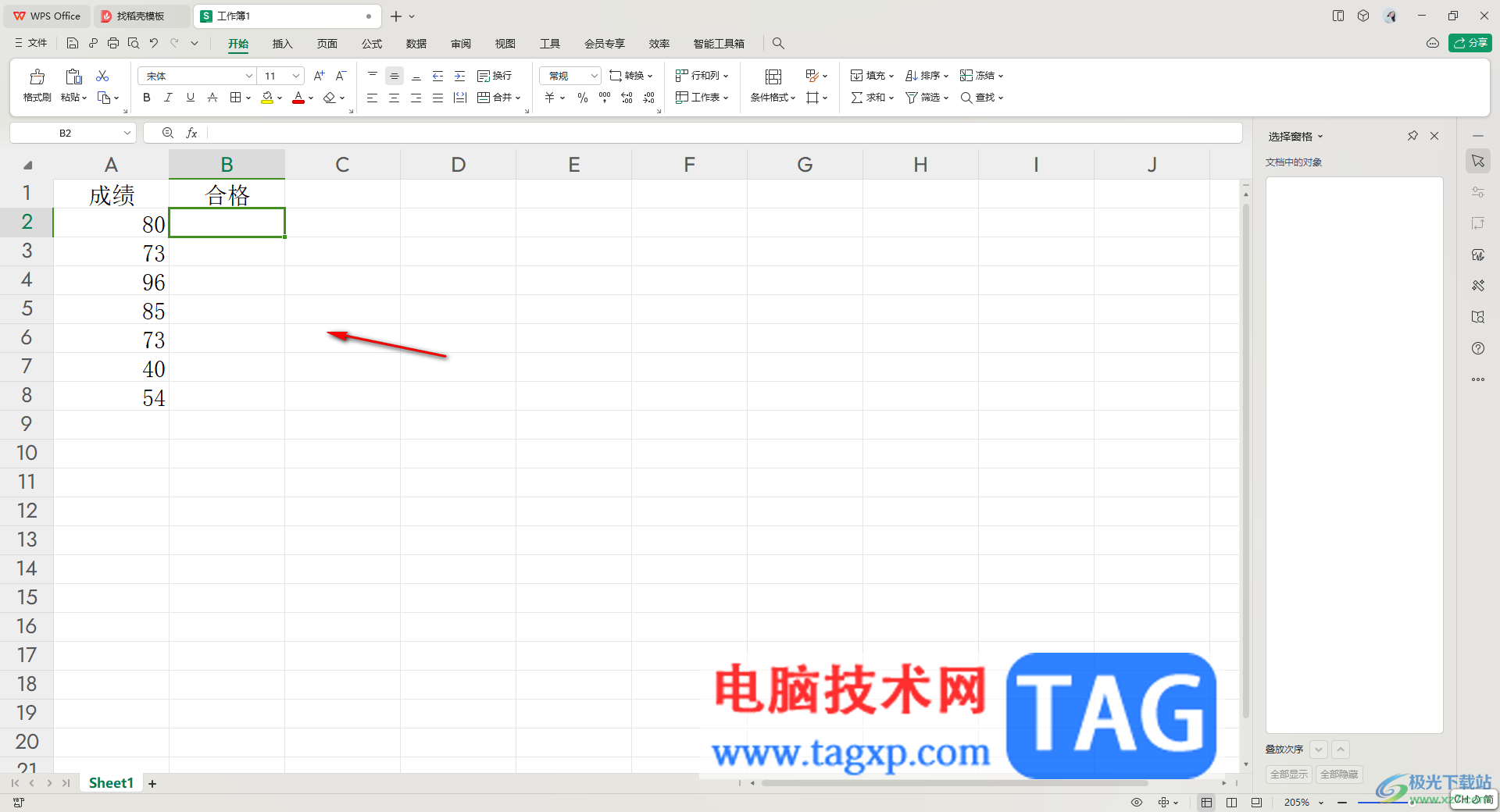
2.将鼠标定位到合格的单元格中,然后输入一个【=if()】函数公式,并且将鼠标定位到括号中。
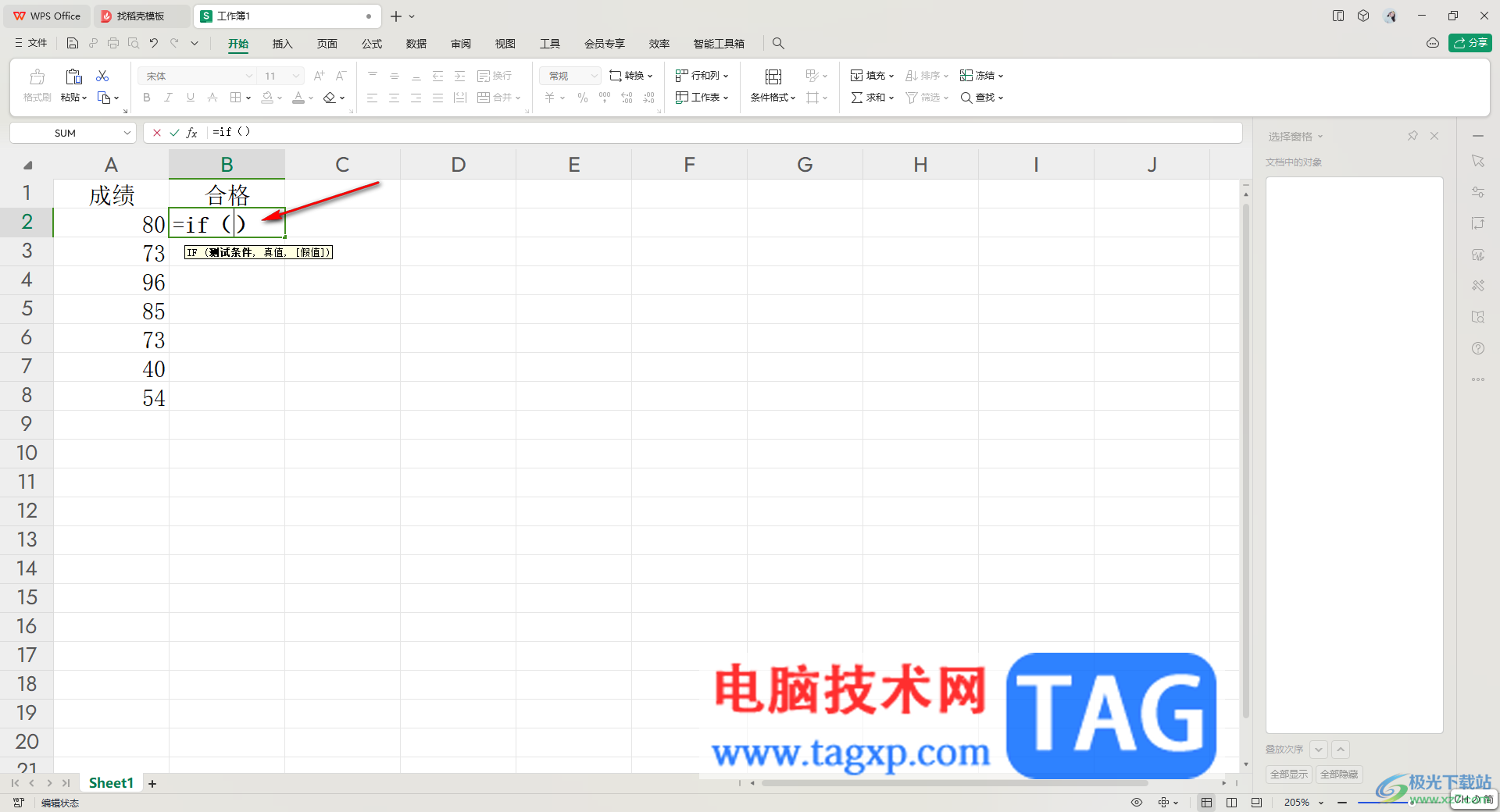
3.随后,直接在括号中输入【A1>60,"合格","不合格"】,意思就是当A1单元格数值大于60的时候,则为合格,否则为不合格。
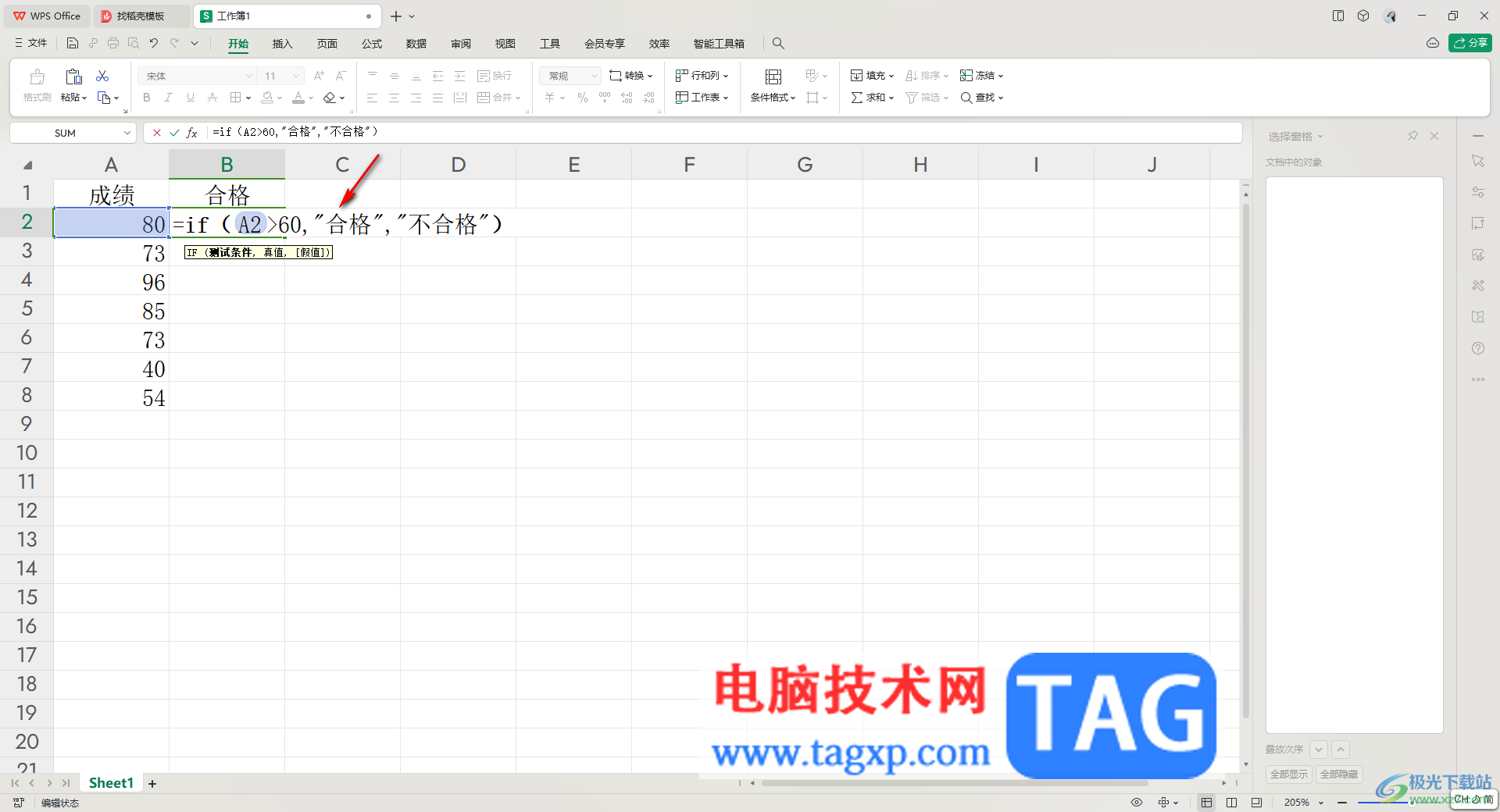
4.之后按下键盘上的回车键,然后即可显示该单元格为合格或者是不合格,如图所示。
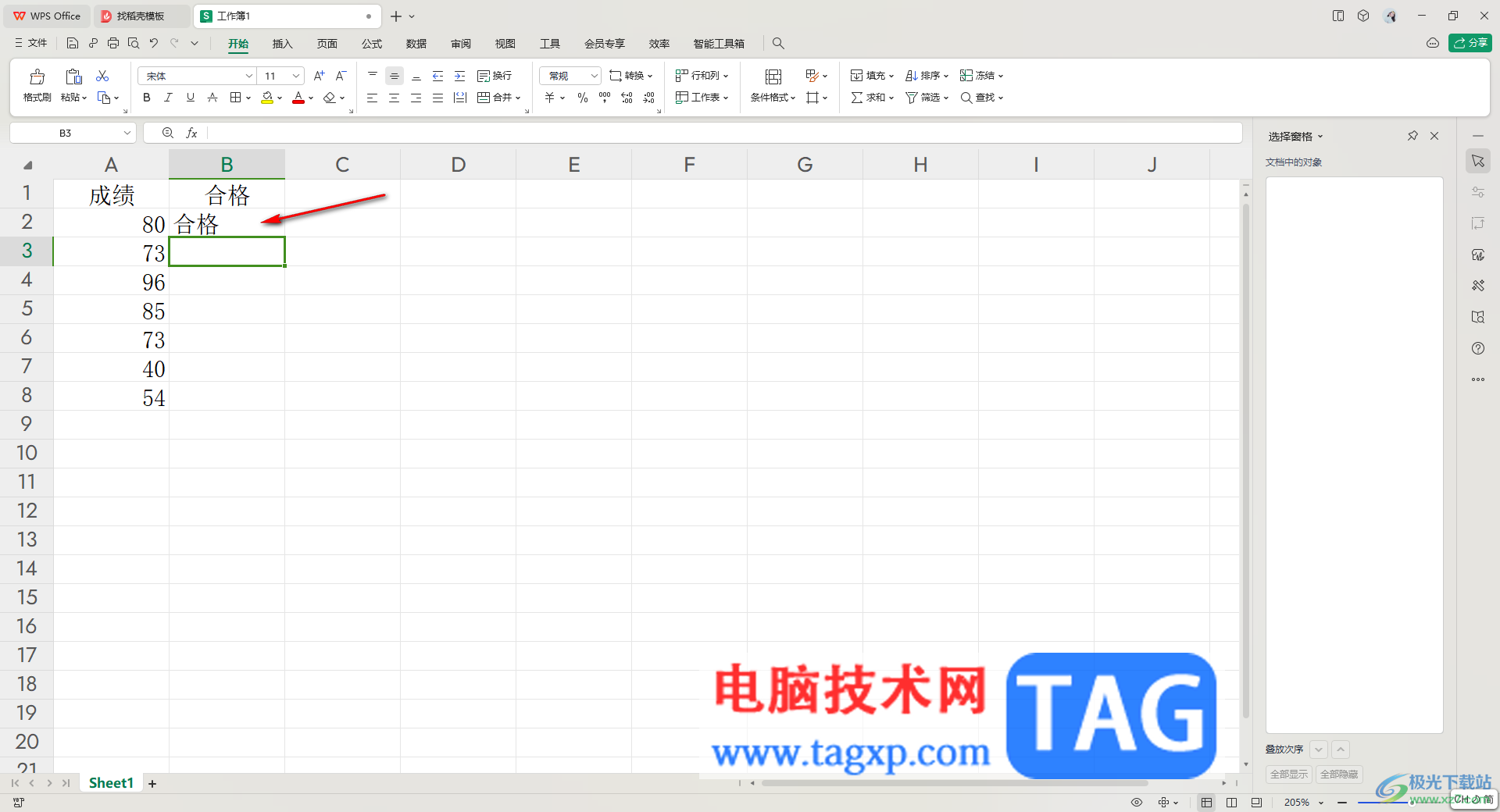
5.之后我们将鼠标移动到该单元格右下角的位置,出现一个【+】图标之后,进行下拉填充操作,即可将其他数值的合格或者是不合格显示出来,如图所示。
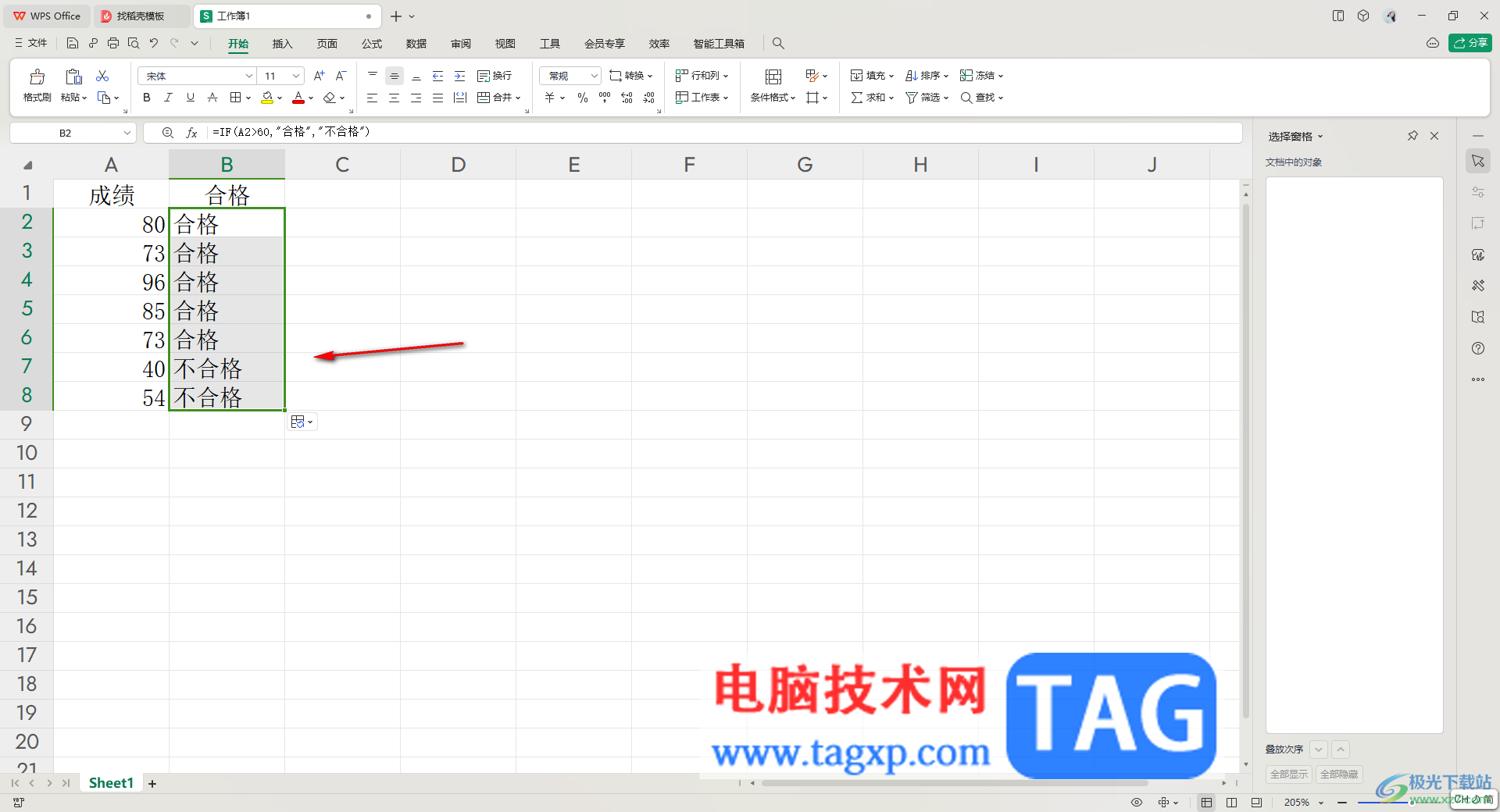
以上就是关于如何使用WPS表格设置数值大于某数显示合格,小于某数显示不合格的具体操作方法,很多小伙伴在设置数值的过程中,如果需要为这些数值定义一个合适或者是不合格的标记,那么就可以按照以上的方法教程进行相应的操作即可,感兴趣的话可以试试。
 virtualbox设置全屏的操作方法
virtualbox设置全屏的操作方法
使用virtualbox还不会设置全屏吗?今日笔者讲解的就是virtualbox设......
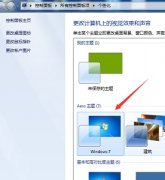 win7窗口颜色被自动改变解决方法
win7窗口颜色被自动改变解决方法
我们偶尔在使用win7系统的时候会突然发现自己的窗口颜色被自动......
 华为手机屏幕碎了换屏要多少钱详情
华为手机屏幕碎了换屏要多少钱详情
使用手机的用户难免会遇到屏幕碎了的情况出现,这种问题其实......
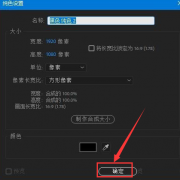 Ae怎么制作星辰坠落开场动画-Ae制作星辰
Ae怎么制作星辰坠落开场动画-Ae制作星辰
Ae软件可以制作出很多动画效果,那么Ae怎么制作星辰坠落开场动......
 有道云笔记去除锁定密码的教程
有道云笔记去除锁定密码的教程
有道云笔记是一款个人与团队的线上资料库,简单来说是一款记......
目前有部分企业、工厂采用现金发放的方式发工资,而对于财务人员来说预估各种面额的钞票张数则成了必不可少的程序,对于大部分不懂 VBA 和函数的人员同时也是一个难点。 实事上...

WPS是很多小伙伴都在使用的一款表格文档编辑程序,在这款程序中,我们可以根据自己的需求对表格中的数据进行编辑,还可以给表格中的单元格添加边框或是图表,功能十分的丰富。有的小伙...

相信大部分用户对wps软件是很熟悉的,用户不管是在学习中还是在工作中,都会接触到这款办公软件,因为它可以让用户用来完成文档、表格以及演示文稿不同类型文件的编辑工作,帮助用户有...

大家在使用WPS这款软件的时候,常常会需要对其中的一些内容进行相应的设置,比如当你想要只显示其中一列数据中的一部分内容,那么怎么设置呢,这种操作我们可以通过分页功能进行操作,...

对于我们通常在办公室办公的小伙伴来说,一个好的编辑文档的工具是非常重要的,要考虑办公工具的功能是否丰富,是否比较全面,是否可以帮助自己编辑好自己需要的文档内容,因此在选择...

在WPS中提供的流程图功能是十分实用的,大家可以通过该功能进行制作出自己喜欢的一个流程图样式,提供的流程图样式也十分的丰富,各种各样的流程图样式可以帮助大家更好的进行编辑和创...

wps软件是许多用户很喜欢的一款办公软件,其中强大的功能给用户带来了许多的好处,基本上大部分的用户都在wps软件中编辑过文档文件,在编辑的过程中,用户有时会插入图片在页面上,会发...

越来越多的用户很喜欢在wps软件中来解决文件的编辑问题,这是因为wps软件中强大且实用的功能,能够满足用户多样的编辑需求,并且能够大幅度提升自己的办事效率,所以wps软件吸引了大量的...

wps软件很受用户欢迎,因此也逐渐成为了热门的办公软件,在这款办公软件中的功能结合了其它热门办公软件的强大功能,也因此为用户带来了许多的便利和帮助,能够很好的提升用户的编辑效...
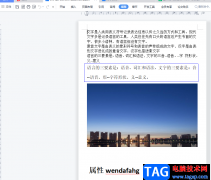
wps软件已经是众多用户必备的办公软件了,让用户的编辑过程变得简单轻松许多,并且能够提升自己的编辑效率,因此wps软件受到了许多用户的喜欢,当用户在wps软件中编辑文件时,难免会遇到...

wps软件是大部分用户编辑文件的首选办公软件,在这款办公软件中,用户可以体验到许多强大且实用的功能带来的便利,用户简单操作几个步骤即可成功完成编辑任务,因此wps软件受到了用户的...

wps软件是一款功能齐全的办公软件,为用户提供了表格、文档以及演示文稿等不同类型文件的编辑权利,让用户实现了一款软件编辑多个文件的想法,因此wps软件吸引了不少的用户前来下载使用...
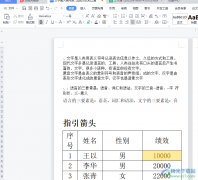
wps软件一出现就受到了许多用户的关注和喜欢,在这款办公软件中不仅有着强大且丰富的功能,还可以编辑各种各样的文件,能够很好的满足用户的需求,并且用户在编辑的过程中也可以变得简...

Word排版时的注意事项 WPS排版注意事项有哪些详解,Word排版时的注意事项 WPS排版注意事项有哪些详解 我们在编辑文档的时候一般都会使用Word或者WPS来进行排版,虽然大部分用户都觉得使用这类...

wps软件现在是大部分用户很喜欢使用的一款办公软件了,其中强大的功能为用户带来了许多的帮助和好处,让用户能够有效提高自己的办事效率,因此wps软件吸引了不少的用户前来下载使用,当...